
SONY Xperia Flashtool强刷工具
v0.9.23.2 中文版- 软件大小:136.7 MB
- 更新日期:2019-07-30 09:00
- 软件语言:简体中文
- 软件类别:系统增强
- 软件授权:免费版
- 软件官网:待审核
- 适用平台:WinXP, Win7, Win8, Win10, WinAll
- 软件厂商:

软件介绍 人气软件 下载地址
Flashtool 0.9.23.2是一款强大的索尼强刷机工具,对于索尼,我相信很多朋友都非常熟悉,而且深受广大用户所喜欢,今天小编为大家带来这款刷机工具,主旨是为了用户可以根据自己的需要将手机中的数据以及系统进行整理;该应用程序由XDA认证开发者Androxyde开发,程序最初产品只适用于索尼爱立信X10i,经过不断的更新与加强,慢慢演变成现在我们所看到的该应用程序,现在该应用支持索尼全系列手机通用的刷机工具;除了可以刷机,该程序还可以作为索尼官方Update Service和PC Compantion的替代品;强大之处超出您的想象,需要的用户可以下载体验

软件功能
Flashtool当前最新的版本是V0.9.18.2,它是当前最新版的索尼手机强刷工具。
Flashtool最初用于索尼爱立信X10i,后被逐步拓展成索尼(爱立信)全系列手机通用的刷机工具。
Flashtool强刷工具,需要安装,安装之后,文件夹内附有手机usb驱动!Flashtool强刷工具可以帮助SONY Xperia用户刷回官方的官方固件,不论解锁不解锁,装好驱动,下载完官方的.ftf格式的固件,简单几步机就OK了!
软件特色
Flashtool 索尼手机强刷工具可作为索尼(爱立信)官方提供的Update Service(或称US)及PC Compantion(或称PCC)工具的替换品,
其最主要的功能就是刷机(升级、降级固件、假砖修复),当然,
该工具还支持fastboot操作,解包、打包固件、安装recovery、精简系统等一系列功能。
安装步骤
1、需要的用户可以点击本网站提供的下载路径下载得到对应的程序安装包
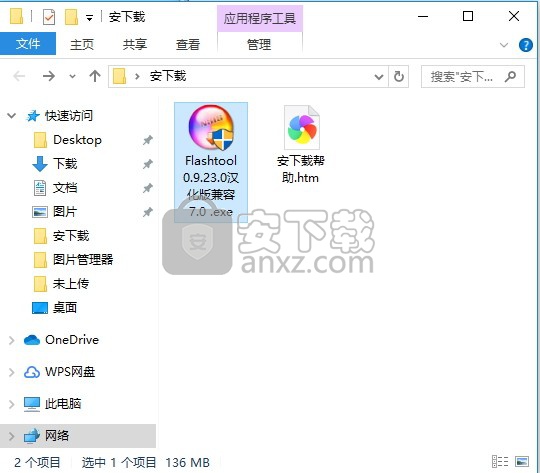
2、通过解压功能将压缩包打开,找到主程序,双击主程序即可进行安装,点击下一步按钮
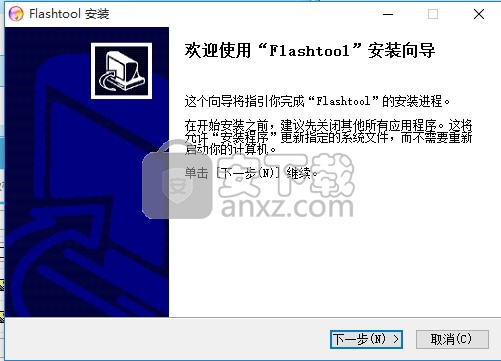
3、用户可以根据自己的需要点击浏览按钮将应用程序的安装路径进行更改
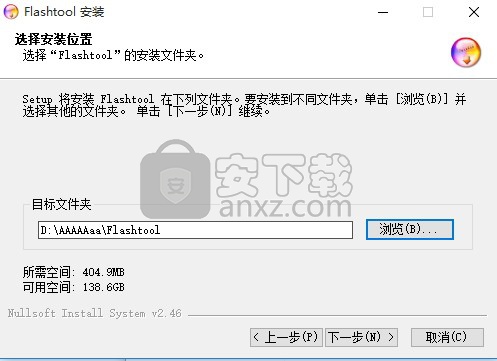
4、快捷键选择可以根据自己的需要进行选择,也可以选择不创建
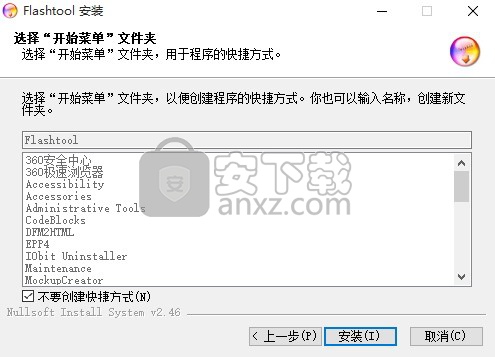
5、等待应用程序安装进度条加载完成即可,需要等待一小会儿
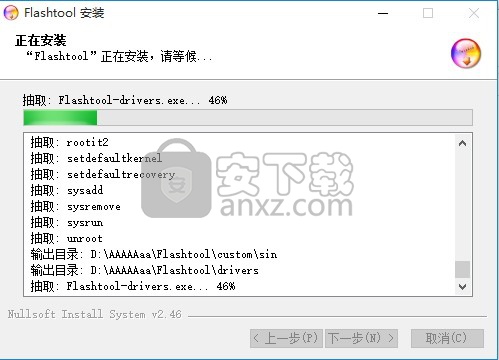
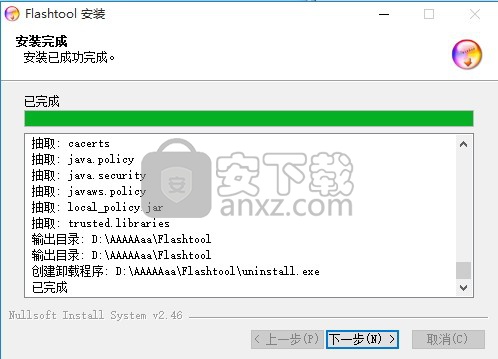
6、根据提示点击安装,弹出程序安装完成界面,点击完成按钮即可
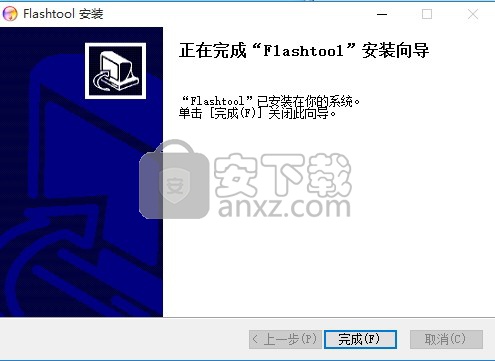
使用说明
安装驱动
如果不安装的话,会导致手机和电脑无法通讯,刷机失败的,接着打开工具路径C:\Flashtool\drivers,这个文件夹就是刷机驱动了,接着双击运行“Flashtool-drivers.exe”按照下图勾选“蓝灯”“绿灯”驱动,进行安装即可,其他可不必选择。
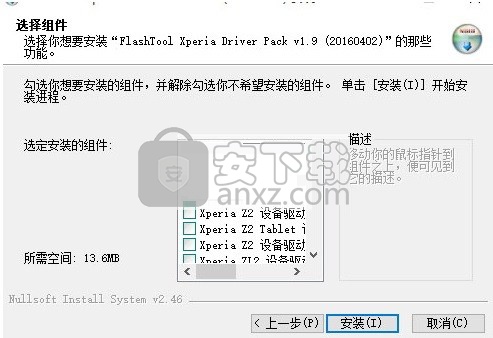
安装固件
将下载好的FTF强刷固件放到Flashtool\firmware下,这个路径是可以自行修改的,打开工具,点击“文件”“更改用户目录”即可修改,没改过的话放到默认下即可。
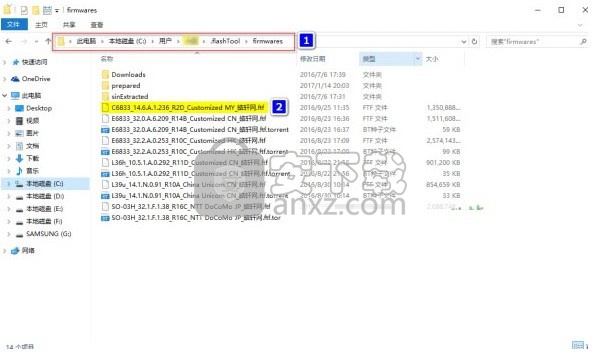
刷机教程
1.运行刷机工具,C:\Flashtool目录下的FlashTool.exe,如果是64位系统就运行FlashTool64.exe
2.点击工具左上角的“闪电”图片,然后选择“刷机模式(绿灯)”
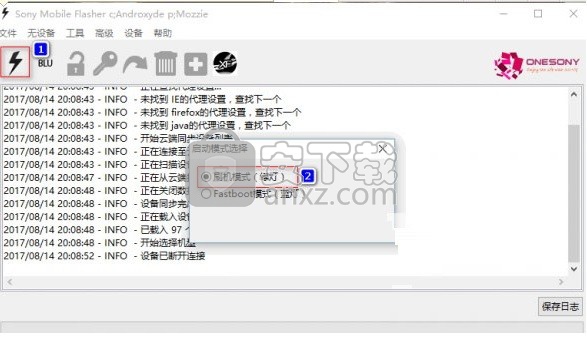
3.选择刷机固件,如果没有让你选择的,就是你.FTF固件放的位置不对了。
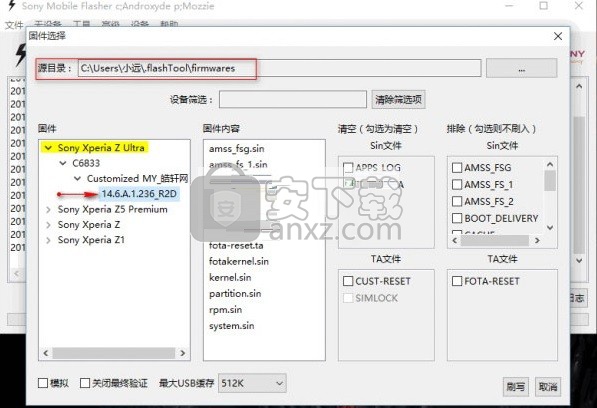
4.按照下图勾选,会清除所有用户数据。这样刷机后系统更加纯净。注意提前备份哦(通讯录等)。
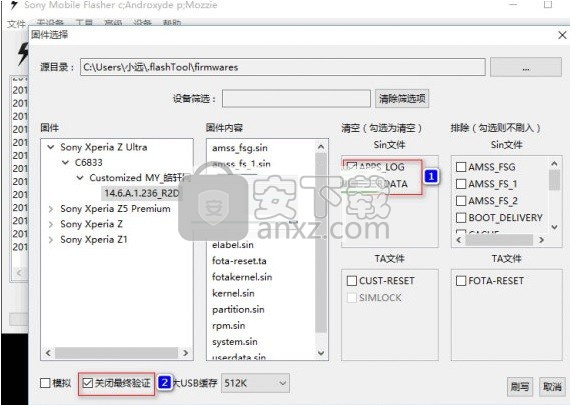
5.等待显示下面的图片,将手机完全关机,按住音量下键插上USB线。就可以开始刷机了,屏幕是没有任何显示的。

6.直到提示“刷写完成”字样,恭喜你刷机成功了,拔线后长按开机键直到振动后松手,第一次开机时间很长,是平常开机的数倍时间,耐心等待。

7.刷机完成
Sony手机强刷官方固件教程
1、第一步下载完您手机对应型号的手机最新固件,准备好。
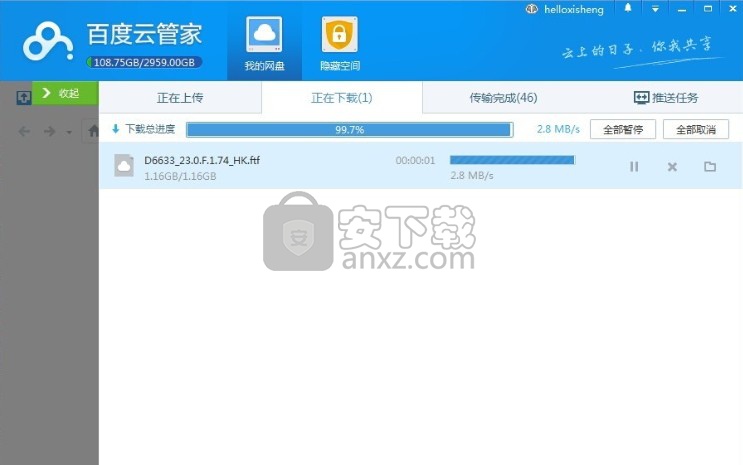
2、将下载完的固件放在C:\Flashtool\firmwares,这个路径根据您安装Flashtool时自己设置的路径为准。

3、返回至C:\Flashtool双击FlashTool64由于本人电脑是64位的系统32位的请选择上面的
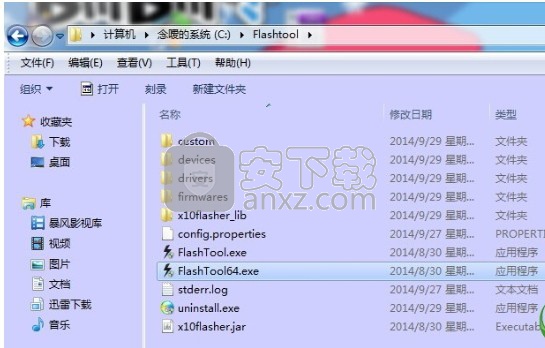
4、打开之后我们需要等待一会同步。
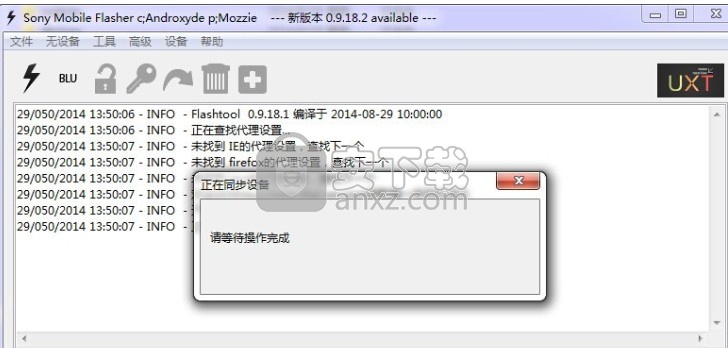
5、同步好之后我们开始点击那个闪电的图标
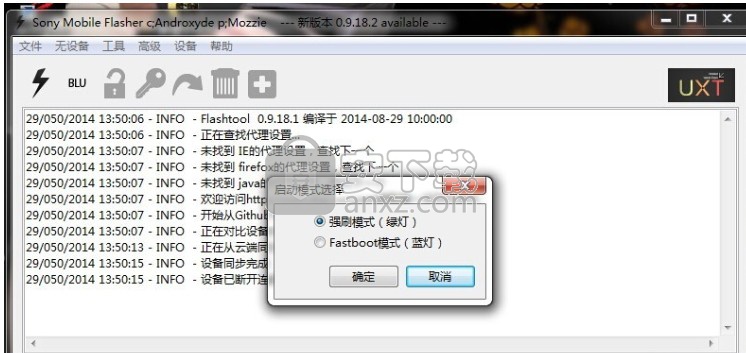
6、选择强刷模式直接点击确定即可而后再选择自己的固件
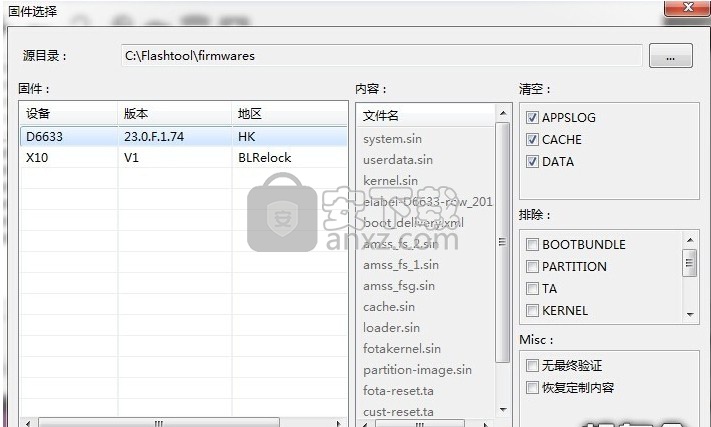
7、点击刷入即可点击之后会等待一会
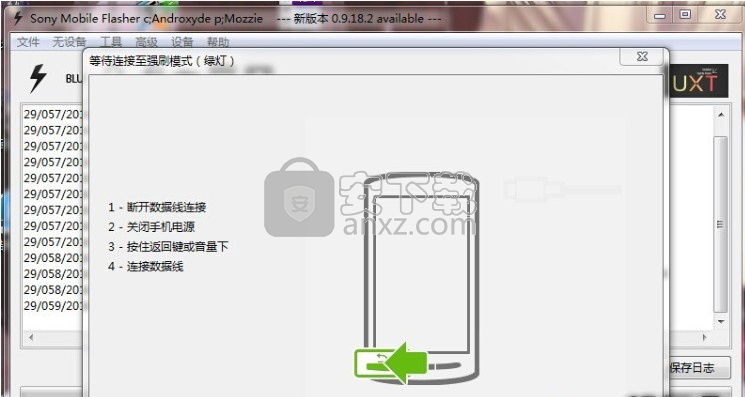
8、这个时候候我们将手机关闭5秒以上而后长按音量下在将数据线连接电脑就OK了。
而后变会出现安装驱动的画面我们需要等待驱动安装好
这一步是为了安装驱动。。
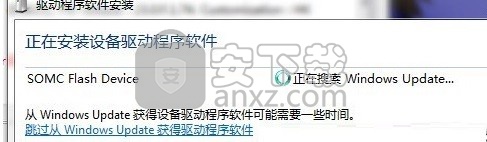

9、最后我们强刷之前的工作算是全部完成了。
10、开始强刷
拔掉数据线关闭手机重新打开flashtools 索尼手机强刷工具
重复第六的操作重新按开始刷入这个时候候我们会看见已经开始刷机了而不是弹出安装驱动了。
等待强刷完成即可。
此强刷方法适合索尼全系列手机通用刷机,任何型号的索尼手机都能用此方法强刷。
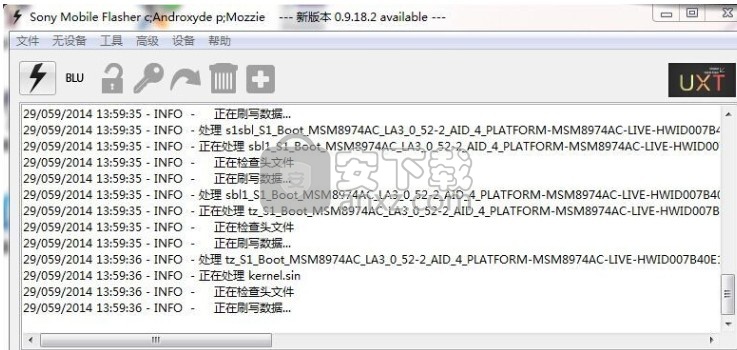
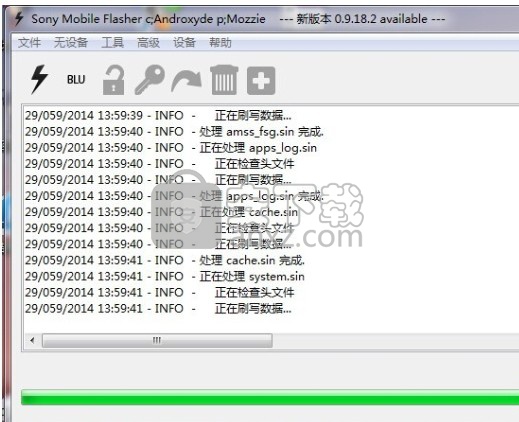
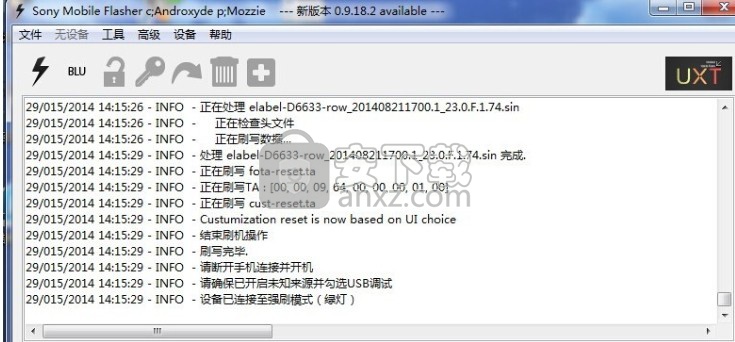
教程二
1、先将手机关闭,千万不要连接到计算机上。备好USB线待用。
2、进入解压后得到的flashtool 索尼强刷工具文件夹
3、双击X10FlashTool.exe进入程序主界面
4、单击刷写按钮,出现菜单。
5、在菜单的左侧选择你想要强刷的强刷包,这边我就随便选择一个了。选择完成后右侧会出现这个强刷包中所有包含的刷机文件。而后点击OK。请等待。出现的界面下图可供参考。
6、等待一会儿,就会出现下一步操作提示。
7、这个时候拿出手机,千万不要开机。按住音量-按键不放,再用数据线连接手机和计算机。这个时候手机指示灯是常亮绿色。如果是第一次使用计算机上会有提示安装驱动。请根据帖子一开始的提示安装正确的驱动。驱动安装错误会找不到设备。请务必仔细安装。
8、当安装完驱动后,手机就开始自动刷写了。刷写过程在flashtool主界面的最底部会有绿色进度条。当走到最后面。等一下主界面上会有提示finished和三句让你重启手机的提示。
9、将数据线从手机上拔掉,关闭flashtool工具。给手机开机。
10、第一次开机会很慢,请不需要担心。第一次进入系统后建议恢复一次出厂设置。
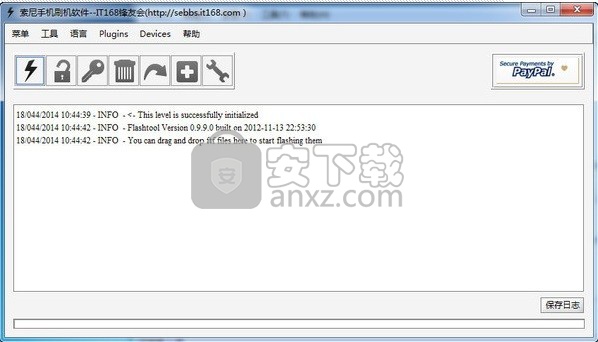
常见问题
一、如何用flashtool强刷recovery?
方法步骤:
1、在网上搜索与个人手机品牌及机型信号相匹配一致的第三方recovery.img文件,将其复制粘贴在手机SD卡卡根(卡根:就是直接复制粘贴在SD卡里,不能将文件放在文件夹目录中)
2、成功获取手机安卓系统root权限
3、在已经成功root的手机上下载并安装【移动叔叔工具箱】
4、用【移动叔叔工具箱】的【recovery更新】功能→【导入SD卡上的recovery.img文件】→确定→重启→重启后,自动进入recovery模式→刷入完成。
注:线刷recovery模式:需要电脑、recovery文件、驱动,然后用手机数据线在手机关机状态下,连接到电脑,在电脑上安装【驱动文件】→线刷【安装recovery文件】(提示:recovery,必须与手机品牌机型一致匹配)
二、用flashtool强刷工具刷rom如何排除基带?
答:xr刷系统并不会改变基带,只能说你的基带本来就是006的。升基带可以us或flashtool,降基带只能用flashtool。学会flashtool刷rom自然就会刷基带了,方法一样
三、flashtool里无法识别ftf文件怎么办?
1、设置--应用程序--未知来源:允许安装非电子市场的应用程序
2、设置--开发--USB调试
3、英文提示需要打开以上两项
更新日志
v0.9.23.0
•修复对7.0系统sin文件的分析,现可刷写7.0的FTF
•支持所有设备备份TA文件(thanks rayman for his work)
•更精准的USB日志分析工具,能够更好的创建刷机脚本
•在高级模式下,支持对TA文件的更多操作 (预览或生成、刷写TA文件)
•添加新设备属性,告知是否使用FSC刷机脚本.刷写前检查此项属性
人气软件
-

SONY Xperia Flashtool强刷工具 136.7 MB
/简体中文 -

影驰魔盘plus中文版 7.59 MB
/简体中文 -

directx修复工具 82.95 MB
/简体中文 -

intel extreme tuning utility(英特尔超频工具) 27.6 MB
/简体中文 -

MMTool(主板刷bios工具) win10 5.51 MB
/简体中文 -

u盘魔术师(USM V6) 5898 MB
/简体中文 -

MSI Afterburner(微星显卡超频工具) 30.05 MB
/简体中文 -

Primo Ramdisk Server Edition(虚拟硬盘管理工具) 6.28 MB
/简体中文 -

ProcessExplorer 1.7 MB
/简体中文 -

Multi-Tool for HUAWEI HONOR 2.56 MB
/简体中文


 360驱动大师 2.0.0.2000
360驱动大师 2.0.0.2000  鲁大师 6.1024.3955.226
鲁大师 6.1024.3955.226 











